どうも、元ゲームイラストアートディレクターのハシケン(@conteanime)です。

ということで今回は【デジタルお絵かき環境の見直し方】ということで、定期的に見直して改善する習慣をつけておきたい5つの要素と確認手順を紹介します。
- ワークスペースをチェック!
- アイコンをチェック!
- カーソルをチェック!
- お絵描きデバイスをチェック
- 機材環境をチェック!
特に年末や年初などタイミングの改まるときにこの辺りをしっかり見直しておけると、また気持ち新たにデジタルお絵かきが楽しんで行けるはずです。

目次
①ワークスペースをチェック!
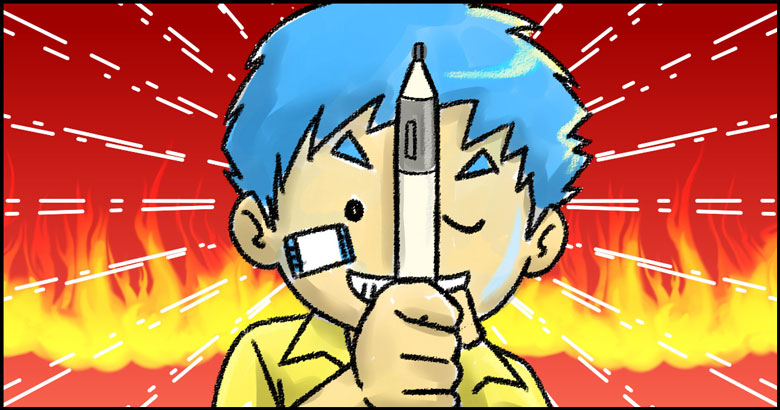
まずはクリスタ全体の画面構成、『ワークスペース』の見直しです。
基本的にはパレットの幅や高さ、表示している種類や配置場所などを現時点でのあなたの絵を描く作業に適した状態になっているか確認していってください。
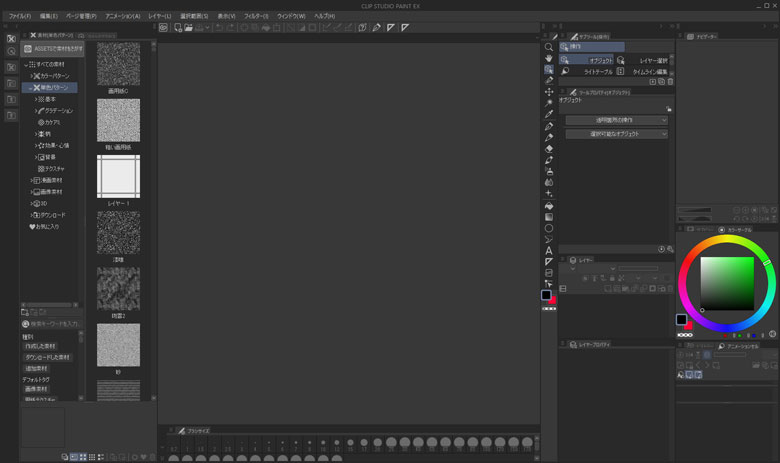
特にクリスタを買った最初の状態からほぼ変えていない場合は、パレットまわりを整理し直すだけで作業感覚が大きく改善されることもあります。
考えるときのコツとしてはキャンバスの領域をなるべく広く確保することを優先しつつ、
- 普段どんな手順でパレット間を行き来しているか?
- 特によく使うパレットは何か? 配置場所はそこで正しいか?
- 逆に、不要なパレットが出っぱなしになっていないか?
・・・などなど、細部から全体的な部分まで順次見直していってください。
またクリスタのワークスペースは、パソコンやタブレットなど環境ごとに適した状態に色々と差があります。気になるときは、素材ダウンロードで人のおすすめ設定を試してみることでアイデアを得るのも有効です。

②アイコンをチェック!

『アイコン』は今回の記事で取り上げている5項目の中で、多くのひとが一番気にしてない部分かもしれません。
サブツールのアイコン画像は自由に変えることができます。また、コマンドバーやクイックアクセス内の表示も同様です。
なのでよく使っているけどビジュアル的に区別しにくいアイコンなどあれば、一方の画像を変えてより使いやすくしてみるのは非常に大きなメリットになります。

とくにタブレットなど画面サイズに限界があって表示できるパレット数も制限がある場合、このような細かい部分を効果的に変えることで快適な状況にしていくこともできます。

③カーソルをチェック!

マウスやペンタブを動かしたときに画面内を動く『カーソル』表示も、実は結構細かく変えられます。
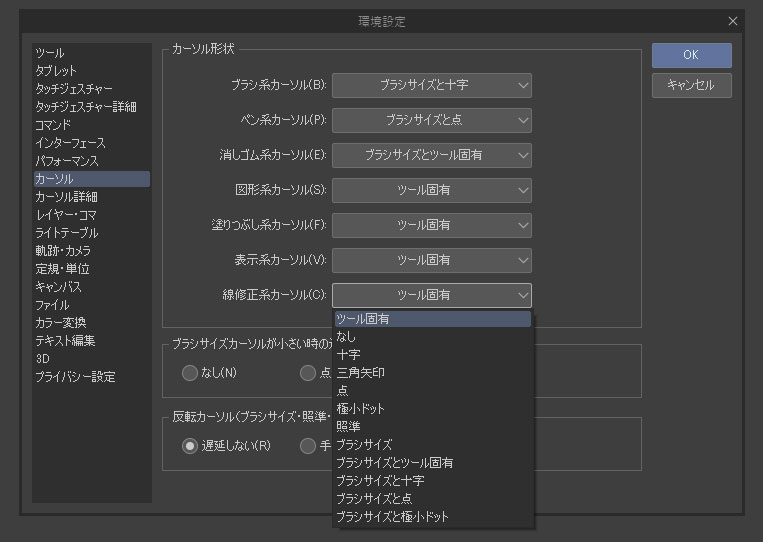
上部メニューバーのファイルメニュー(iPadはクリスタメニュー)⇒環境設定から進むと状況ごとの設定が自由に選べるので、今より使いやすそうなものがあれば試してみてください。
特に、絵を普段描いててカーソルをよく見失う・・・なんて苦労してるなら設定を変えてみるだけでかなりラクになるはずです。
ちなみにカーソル以外の細かい環境も、環境設定から色々と変えることができます。例を挙げると、クリスタの画面を白っぽくしたり黒っぽく変えるのもここでおこなえます。
このような設定に関してはあなた自身で興味を持って調べないとなかなか存在に気づけない部分なので『こういう場所は変えられるのかな?』とぜひ前向きにさぐってみてください。

④お絵描きデバイスをチェック
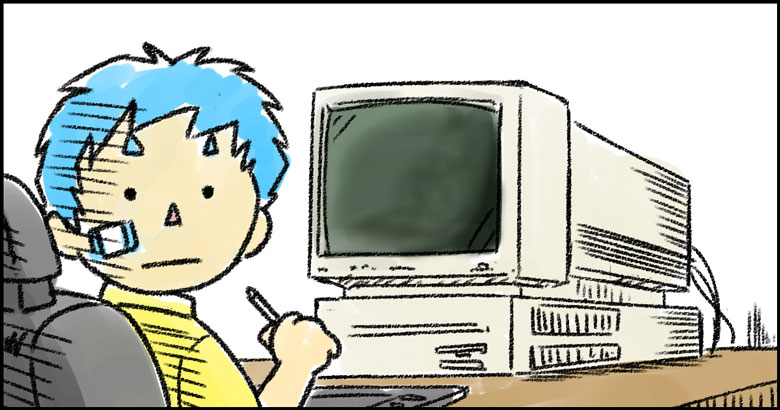
デジタルで絵を描く際は、ショートカットキー操作が欠かせません。絵を描く作業が楽になり、手間も省け、かかる時間が大幅に短縮できるからです。
ショートカットキーを使うのは基本的にキーボードでやることが多いですが、他に『片手デバイス』というものを使って行う人もかなりいます。

小型のゲームコントローラーも片手デバイスに使えます
キーボードだとずっと片手をその上に置いてないとダメですが、片手デバイスだともった手を下におろして作業できるのでよりリラックスした状態でお絵かきしていけます。
片手デバイスはBluetoothに対応していてボタンごとに好きなキー設定ができるものなら大体クリスタでも使えるので、逆に言えば選ぶ範囲がすごく広いということになります。
なのであなたがいま既に使っているデバイスがあったとしても、別のものに変えてより快適になることはなにも珍しくありません。

クリスタ販売元のセルシス社製「タブメイト」
クリスタで描いてる人が一番多く使っているのはおそらくタブメイトだろうと思いますが、より本格的に描く人は下のようなゲーマーやプロ仕様のものも使われています。
逆に、手の大きさ的にもっと小さいのがいいからとあえてサイズ感を下げている人もいます。
また少し前にはスマホを片手デバイスにするアップデートもクリスタ側でおこなわれたので、まずは無料で今持っているスマホを試すこともできます。
物理的な環境を変えることでお絵かきが一気に快適に変わる、逆に面倒くさくなることもありますが一番もったいないのは今がベストと思い込んで新たな変化を持たらそうとしないことです。

⑤機材環境をチェック!
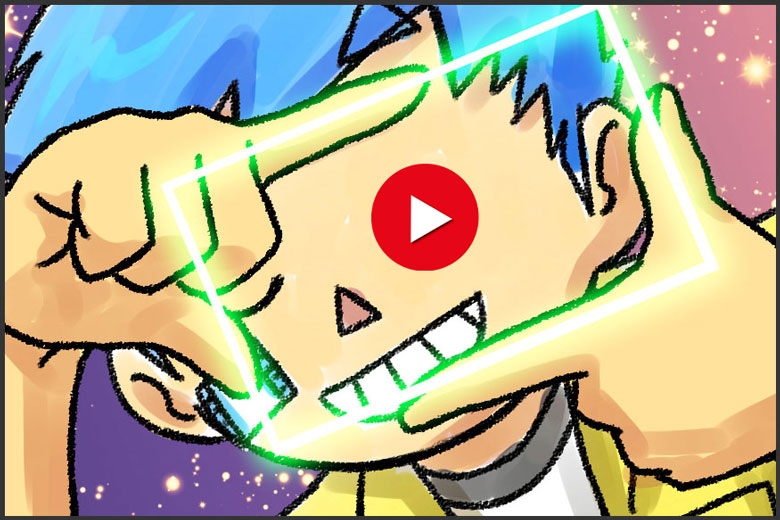
最後はメインのお絵かき機材環境についてです。
- 今がパソコンならタブレットはどうか、逆にタブレットを使っててパソコンの方がいいと思わないか?
- 板タブ使ってるけど液タブに変えてみるか、もしくは目が疲れるからあえて板タブにしてみるか?
- さらに極端な話としては、クリスタのままでいいか? より良いソフトは本当にないのか?
・・・と機材に関しては考え出すときりがないですが、結局メインの機材回りも現状がベストである保証はないんですよね。
だからこそ定期的に見直してみることが非常に大切になります。ひとつの要素を変えるだけで状態が様変わりするなんてのは、デジタルお絵描きには本当によくある話なんです。

デジタルで絵を描くということは非常に長い時間を機材とともにすごすことになります。だからこそ、予算の許す範囲で最善の状態にしておくことがとても大切になります。

▼参考記事
イラストや絵を描くおすすめパソコン&スペックを15年のプロ経験で徹底解説
早くクリスタに慣れて自由に描きたいなら効率いい手段も使ってみよう!

デジタルやクリスタで自由に絵を描くにはそれなりの知識や技術も必要ですが、独学だけで進めていると練習が正解かわからず遠回りになりがちです。
実は絵やデジタルが早く上手くなりたいときは、絵のわかる第三者からアドバイスを受けながら練習した方が圧倒的に近道なんです。

逆にもしそういう人が身近にいないなら、一般向けのイラスト講座を使えばひとりでやみくもに進めるよりだいぶスムーズに上達していけるでしょう。
以下ではデジタルイラストやクリスタ初心者さん向けの講座を例として紹介しておくので、上達できず悩んだら参考にして下さい。
「デジ絵ワークショップ」動画講座

公式サイト:https://cm.clipstudio/video-course
『デジ絵ワークショップ』はクリスタの操作とデジタル絵の基本「アニメ塗り」が覚えられる【デビュー編】、さらにクリスタの特殊機能を学べる【レベルアップ編】で構成された動画講座です。
購入者だけが視聴できるYouTubeの限定公開システムにより、多くの人が普段から見慣れているYouTubeのあの画面でいつでもどこでも受講できます。
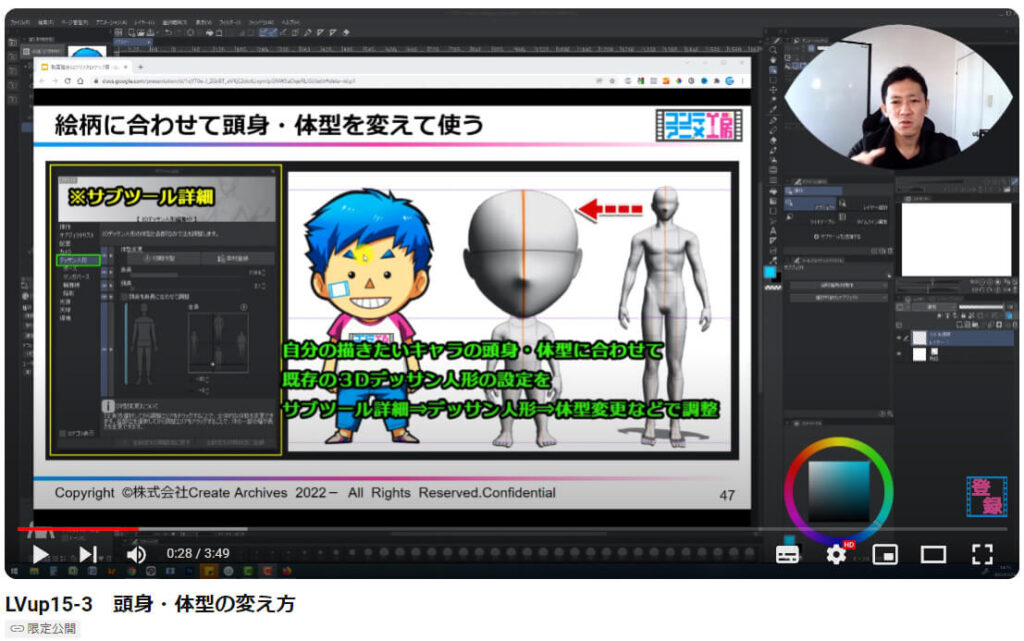
※動画講座の画面、右上は講師のハシケン(本人)ですw
内容がわからないときは動画ごとのコメント欄に書き込めば直接講師より回答が届くので悩んで手が止まることも少ないでしょう、受講者の年代が30~70歳以上と幅広いのも特徴的です。
支払いは初回購入時のみで一般の講座よりも安く視聴も無制限なので、受講期限にあせることなくあなたのペースでじっくり学んでいけるでしょう。
今すぐクリスタを覚えて「早くデジタルで自由に絵を描きたい」大人の方におすすめしたい、使い勝手のいいデジタル講座です。
まとめ

今回は【デジタルお絵かき環境の見直し方】ということでお届けしました。
- ワークスペースをチェック!
- アイコンをチェック!
- カーソルをチェック!
- お絵描きデバイスをチェック
- 機材環境をチェック!
かなり細かい部分の話もありましたが、そんなちまちました部分もしっかり好みの状態にカスタマイズしていければ絵を描く際のストレスをどんどん軽減していけます。

▼次はこちら!
イラスト講座おすすめはここ!オンライン/通信/教室の初心者向け徹底比較20選










